LINEのデータ移行方法
新しいiPhoneを購入し、データはitunesやiCloudで引き継いだとしても、LINEのアカウントやトークはそのままでは引き継ぐ事は出来ません。又、誤って操作するとデータは消えてしまいます。
ここでは今まで使っていたiPhoneのLINEアカウントを新しいiPhoneに引き継ぐ方法を説明します。今まで使っていたのはiPhone 7 Plusで、新しいiPhoneはiPhone 12 Proです。
LINEは度々バージョンアップしていて、バージョンアップすると使い方が変わる場合があります。ここではバージョン10.21.2を使って説明します。
現在使っているiPhoneでの作業
最初にLINEが最新版になっているかを確認し、なっていない場合はアップデートします。AppStoreでLINEを検索して「開く」と表示すればOKです。「アップデート」となっていた場合はタップしてアップデートします。
現在使っているiPhoneで引き継ぎの準備を行います。必要な情報はLINEに登録したメールアドレスとそのパスワードです。
メールアドレスを確認するには、LINEアプリを開き、「ホーム」をタップし「設定」をタップします。
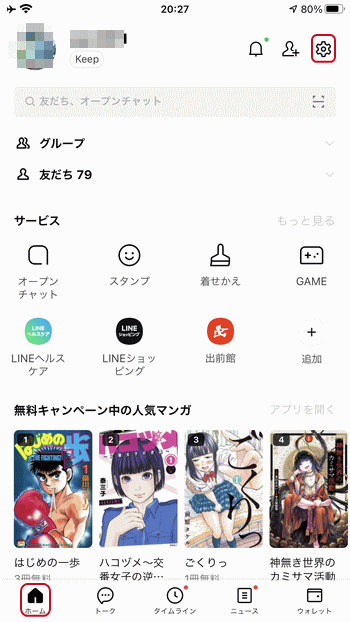
「アカウント」をタップします。
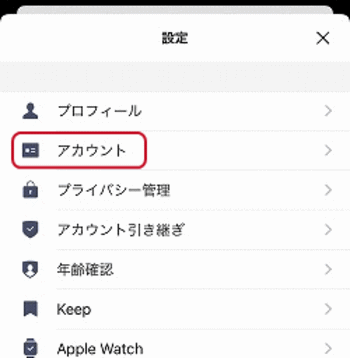
メールアドレスが確認出来ます。パスワードを忘れた場合は、「パスワード」をタップして変更する事が出来ます。
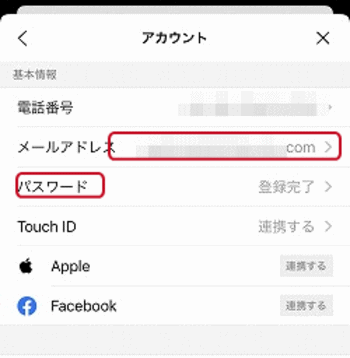
パスワードを上下欄に入力して「変更」をタップします。尚、パスワードは、6文字以上で英語と数字を組み合わせる必要があります。
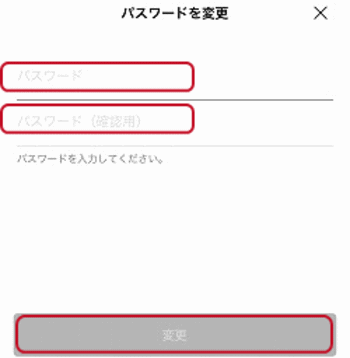
次に現在のiPhoneで「引き継ぎの許可」を行います。LINEアプリで「設定」をタップし「アカウント引き継ぎ」をタップします。
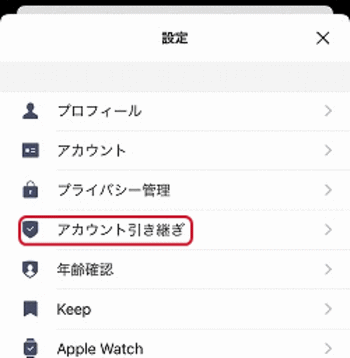
「アカウントを引き継ぐ」をタップします。次のように表示したらOKをタップします。
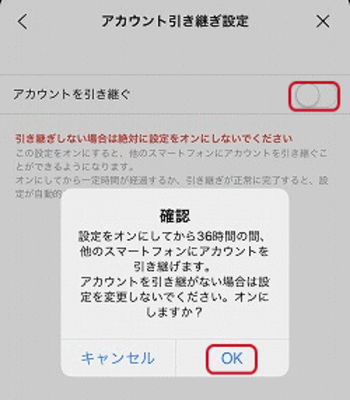
「アカウントを引き継ぐ」がオンになりました。36時間以内に引き継ぐ必要があります。
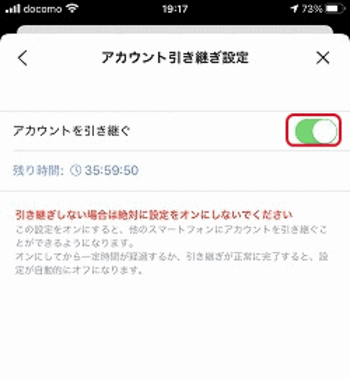
次にトークを引き継ぐ設定を行います。トークはiCloudにバックアップするので、設定されていることが前提となります。LINEアプリで「設定」をタップし、「トーク」をタップします。
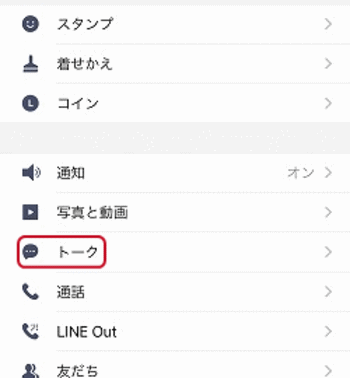
「トークのバックアップ」をタップします。
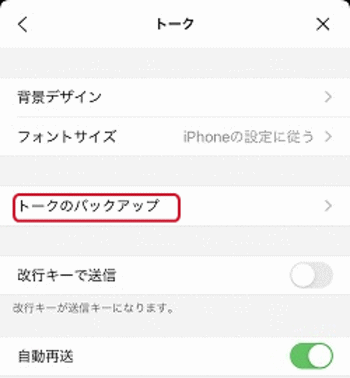
「今すぐバックアップ」をタップします。
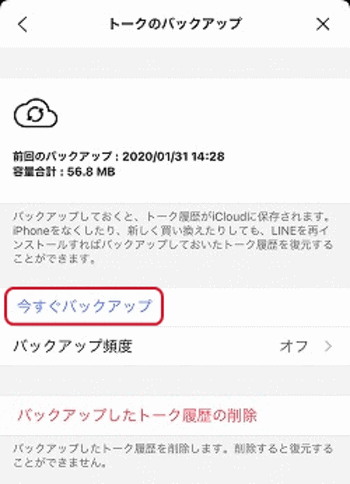
「バックアップ完了」と表示してバックアップが完了します。正常にバックアップ出来たか確認するには、「前回のバックアップ」でバックアップした日時が正しければ成功しています。以上で現在使っているiPhoneでの引き継ぎの準備は完了です。
新しいiPhoneへの引き継ぎの作業
LINEをインストールしてLINEを開きます。ここで超重要となるのは決して「新規登録」をしてはいけない事です。「新規登録」すると新しいアカウントが作成されて全てのデータが消えてしまいます。
必ず「ログイン」をタップします。
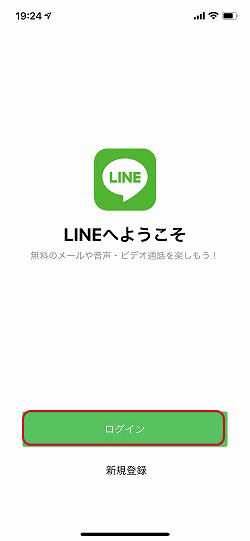
「電話番号でログイン」をタップします。
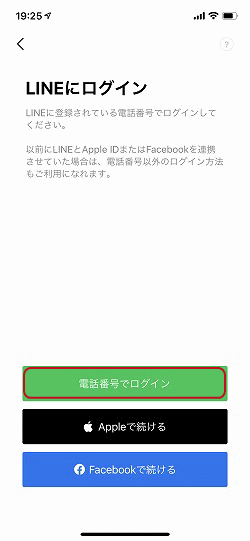
電話番号を入力して「→」をタップします。
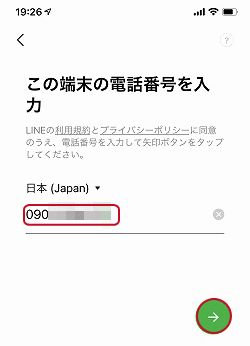
「送信」をタップします。
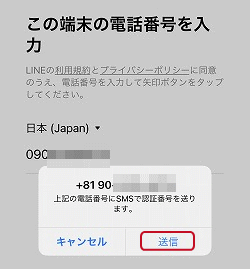
電話番号を登録してあるiPhoneに(現在使っている)ショートメールで認証番号が送付されるので入力します。
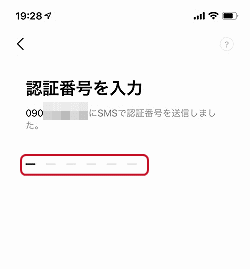
おかえりなさい、XXXX!と表示するので、「はい、私のアカウントです」をタップします。
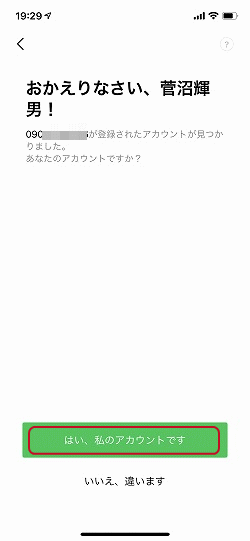
LINEのパスワードを入力して「→」をタップします。
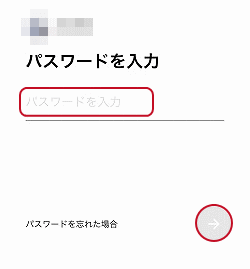
「はい、トーク履歴を復元します」をタップします。
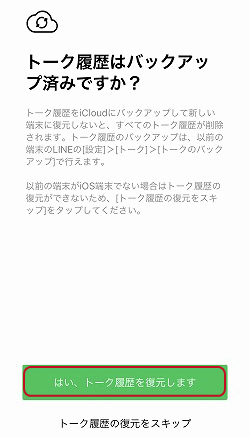
「続行」をタップします。
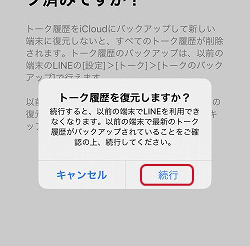
「トーク履歴を復元」をタップします。
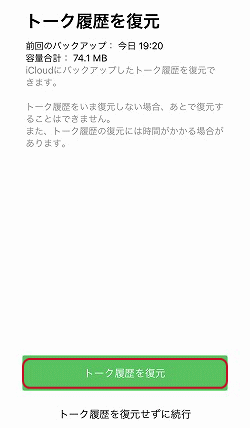
「友だち追加設定」の許可を選択して「→」をタップします。
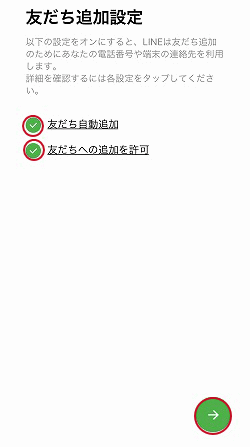
LINEのホームを表示したら完了です。
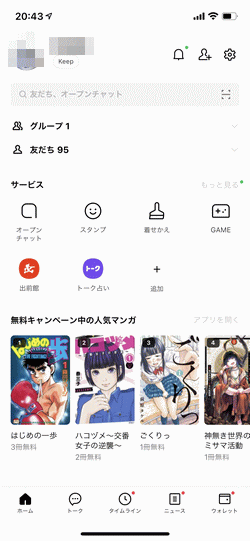
現在使っているiPhoneで次のように表示するとデータは無くなっています。
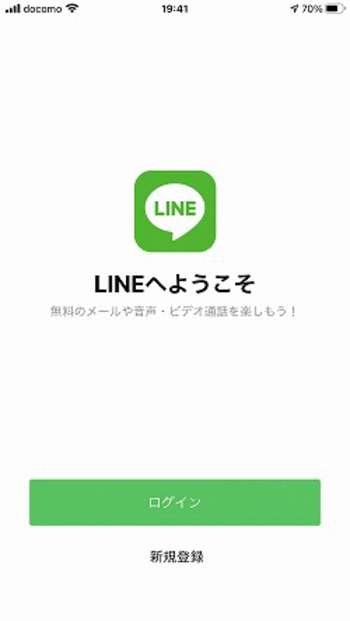
- iPhoneの使い方-HOME
- iPhoneの基本/基本操作
- ★iPhoneの基本設定
- Wi-Fi設定
- ホーム画面の基本設定
- iPhoneの「設定」アプリの使い方
- 着信音の変更方法
- 着信音を個別に設定する
- iPhoneの着信拒否設定
- アイコンの操作
- 壁紙の変更方法(~iOS15)
- 壁紙の変更方法(iOS16~)
- iPhoneのロック画面(~iOS15)
- iPhoneのロック画面(iOS16~)
- iPhoneのキーボード設定
- Apple IDとは
- ドックの設定
- iPhoneの画面が回転するのを防ぐ設定
- iCloudの設定
- iPhoneのプリンター設定(AirPrintの使い方)
- iPhoneでインターネットを高速にする設定
- WindowsPCへのiCloudの設定
- iPhoneでLINEのアカウントやトークを引き継ぐ設定
- iTunesを使ってiPhoneをバックアップする
- iCloudを使ってiPhoneをバックアップする
- システムの触覚
- おやすみモード
- Bluetooth(ブルートゥース)接続設定
- iPhoneのパスコード変更
- iPhoneのテザリング設定
- iPhoneの日本語入力の履歴を消す方法
- iPhoneのVPN設定
- アプリを間違って削除出来ないようにする方法
- 文字サイズやアイコンの大きさを変更する方法
- LINEの初期設定
- 「設定」の検索機能
- 通知の設定
- 「ワイヤレスネットワークを選択」を非表示にする
- ホーム画面のページを並び替える(移動させる)
- AppleWatch無しでマスクをしたままiPhoneのロックを解除する方法
- iPhoneのユーザ辞書
- Wi-Fiパスワード共有
- 特定のロック画面の壁紙を集中モードにする
- 手書き入力
- iPhoneのアプリの使い方
- iPhoneの活用(写真/カメラ等)
- メール設定と使い方
- Safariの設定と使い方
- iPhone X以後のiPhoneの使い方
- Apple Watch